
информатика методичка
.pdf
|
Автоматическое заполнение данных |
|
Для автоматического заполнения ряда чисел, дат, перечисляемых |
||
названий необходимо: |
|
|
1) |
ввести в ячейку первое значение; |
|
2) |
сделать эту ячейку активной; |
|
3) |
установить указатель мыши в правый нижний угол ячейки |
|
(курсор при этом примет вид «+»); |
У |
|
4) |
перетащить в сторону или вниз (шаг равен 1). |
|
Если необходимо задать шаг, отличный от 1, то следуетТ:
1)задать два значения в двух соседних ячейках;
2)выделить эти ячейки; Б
3)установить курсор в правый нижний угол выделенных клеток так, чтобы он принял вид «+»;
4)перетащить курсор в сторону илийвниз. -и Н
|
|
|
|
формулах |
|
|||
|
|
|
|
Арифме ические операции |
|
|||
|
|
|
|
|
|
о |
|
Таблица 2 |
|
|
|
|
|
|
|
|
|
|
|
|
|
|
|
|
|
|
|
Обозначения |
Инверсия |
|
Операции |
|
|||
|
|
|
|
|
||||
|
|
1 |
|
|
|
|
2 |
|
|
|
|
|
з |
|
|
|
|
|
+ |
|
|
Сложент |
|
|
||
|
– |
|
|
Выч тан е |
|
|
||
|
– |
|
о |
|
(если это знак перед единственным операндом) |
|||
|
|
|
|
|||||
|
* |
п |
Умножение |
|
|
|||
|
|
|
|
|
||||
|
/ |
|
|
Деление |
|
|
|
|
|
% |
|
|
Преобразование в проценты |
|
|||
|
^ |
|
|
Возведение в степень |
|
|
||
Р |
|
|
|
Операции сравнения |
|
|||
|
|
|
|
|
|
|||
= |
|
|
Равно |
|
|
|
|
|
|
е |
|
|
|
|
|||
< |
|
Меньше чем |
|
|
||||
|
> |
|
|
Больше чем |
|
|
||
|
<= |
|
|
Меньше или равно |
|
|
||
|
=> |
|
|
Больше или равно |
|
|
||
|
<> |
|
|
Не равно |
|
|
|
|
40
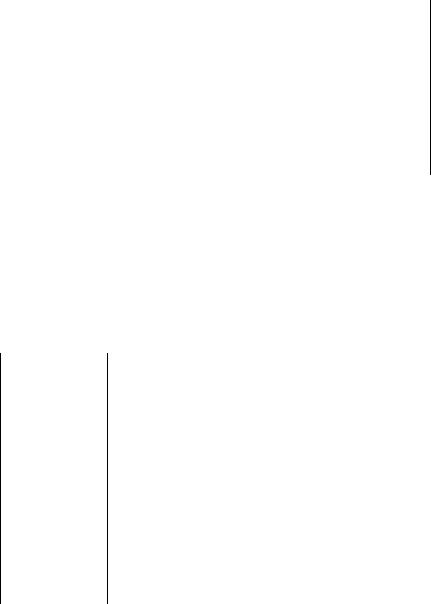
Окончание табл. 2
|
|
1 |
|
|
|
|
|
|
|
|
|
2 |
|
|
|
|
|
|
|
|
|
|
|
|
Операции адресации |
|
|
|
|
|
|||||||
|
: |
|
|
Объединяет два |
адреса, т.е |
создает объединение |
не- |
|
||||||||||
|
|
|
|
скольких областей возможно несмежных |
|
У |
||||||||||||
|
|
|
|
|
|
|
||||||||||||
|
: |
|
|
Задает интервал смежных клеток, указывая координаты |
||||||||||||||
|
|
|
|
левого верхнего и правого нижнего углов |
Т |
|||||||||||||
|
|
|
|
|
|
|
||||||||||||
|
|
|
|
Задает пересечение двух областей. В пересечение двух |
||||||||||||||
|
|
|
|
|
|
|
|
|
|
|
|
|
|
|
Н |
|
|
|
|
Пробел |
|
областей входят все те ячейки, которые лежат как к пер- |
|||||||||||||||
|
|
|
|
вой так и во второй области: (А1:С3 С3:Е5) |
|
|
|
|||||||||||
|
|
|
|
|
|
Текстовый оператор |
|
|
|
|
|
|||||||
|
& |
|
|
Соединяет текстовые цепочки |
|
Б |
|
|
|
|||||||||
|
|
|
|
|
|
|
|
|
||||||||||
|
|
|
|
|
|
Сообщения об ошибках |
|
|
|
|
||||||||
|
|
|
|
|
|
|
|
|
|
|
|
бкой |
|
|
|
|
||
|
|
Сообщения об ошибках возникают в яче ке, если Excel не может |
||||||||||||||||
|
вычислить формулу или не может выполн ть макрокоманду. |
Если |
||||||||||||||||
|
|
|
|
|
|
|
|
|
р |
|
|
|
|
|
|
|
||
|
формула содержит ссылку на поле с ош |
|
, то и в текущей ячей- |
|||||||||||||||
|
ке тоже будет отражено |
сообщен е об ошибке. Сообщения об |
||||||||||||||||
|
|
|
|
|
|
|
о |
|
|
|
|
|
|
|
|
|||
|
ошибках всегда начинаются с символаи# (табл. 3). |
|
|
|
|
|||||||||||||
|
|
1 |
|
|
|
т |
|
|
|
2 |
|
|
|
Таблица 3 |
||||
|
|
|
|
|
|
|
|
|
|
|
|
|
|
|
|
|||
|
|
|
|
|
|
|
|
|
|
|
|
|
|
|
||||
|
|
Сообщение |
|
|
|
|
|
|
|
Тип ошибки |
|
|
|
|
||||
|
|
|
|
|
|
|
|
|||||||||||
|
|
##### |
|
|
|
Колонка слишком узка для того, чтобы отобразить |
|
|||||||||||
|
|
|
|
|
|
и |
|
|
|
вычисленное выражение |
|
|
|
|||||
|
|
п |
зВ формуле сделана попытка деления на ноль 0 |
|
||||||||||||||
|
|
#DIV\0! |
|
|||||||||||||||
|
|
#ДЕЛ\0! |
|
|
|
|
|
|
|
|
|
|
|
|
|
|
|
|
|
е |
|
|
|
|
|
|
|
|
|
|
|
|
|
|
|
|
|
|
|
#N\A!о |
|
Значение не доступно. Это значение можно ввести |
|
|||||||||||||
|
|
|
в ячейку для запрета вычислений с использованием |
|
||||||||||||||
Р |
#H\Д! |
|
|
|
|
|||||||||||||
|
|
|
этой ячейки, пока данные для нее не готовы |
|
|
|||||||||||||
|
|
|
|
|
|
|||||||||||||
|
|
|
|
|
|
|
|
|||||||||||
|
|
|
|
|
|
Было использовано имя, которое программа Excel не |
|
|||||||||||
|
|
#Name? |
|
|
|
распознала, т.е. имя было не указано, удалено, невер- |
|
|||||||||||
|
|
#ИМЯ? |
|
|
|
но записано или текст был введен в формулу без |
|
|||||||||||
|
|
|
|
|
|
|
|
кавычек и рассматривается как имя |
|
|
||||||||
|
|
#NULL! |
|
|
|
Было задано пересечение двух областей, которые в таб- |
|
|||||||||||
|
|
|
|
|
лице не пересекаются. Был применен неверный опера- |
|
||||||||||||
|
|
#Имя! |
|
|
|
|
||||||||||||
|
|
|
|
|
тор задания области или неправильно указан адрес |
|
||||||||||||
|
|
|
|
|
|
|
||||||||||||
41

Окончание табл. 3
|
|
1 |
|
|
|
|
|
|
2 |
|
|
|
|
|
|
|
|
|
|
Проблема с числом. В функции был применен невер- |
|
||||||
|
|
#NUM! |
|
|
ный аргумент, например SQRT – 1, или результат |
|
|||||||
|
|
#ЧИСЛО! |
|
|
формулы является слишком большим или слишком |
|
|||||||
|
|
|
|
|
|
|
маленьким для Excel |
|
|
|
|||
|
|
#REF! |
|
|
|
|
Задана некорректная ссылка на поле |
|
|||||
|
|
#ССЫЛКА! |
|
|
|
||||||||
|
|
|
У |
||||||||||
|
|
#VALUE! |
|
|
Был использован неверный тип аргумента или операто- |
|
|||||||
|
|
#ЗНАЧ! |
|
|
ра, например, текст стоит там, где должно быть число |
||||||||
|
|
|
|
|
|
|
|
|
|
|
|
Т |
|
|
|
Диаграммы являются средством наглядного представления дан- |
|||||||||||
|
|
|
|
|
|
|
|
|
|
|
Н |
||
|
|
|
|
|
|
|
|
|
|
Б |
|
|
|
ных и облегчают выполнение сравнений, выявление закономерно- |
|||||||||||||
стей и тенденций изменения данных. Представление данных в виде |
|||||||||||||
таблиц является полезным и информативным, но, чтобы полностью |
|||||||||||||
|
|
|
|
|
|
|
|
они |
|
|
|
|
|
понять природу процесса, который |
|
описывают, необходимо |
|||||||||||
иметь графическое представлен е об особенностях изменения его |
|||||||||||||
|
|
|
|
|
|
|
р |
йкорректировке данных все |
|||||
параметров. |
Очень удобно то, что п |
||||||||||||
изменения сразу же отображаются на д аграмме. Excel позволяет |
|||||||||||||
|
|
|
|
|
|
|
о |
|
|
|
|
|
|
пользователю строить пл ские или объемные числовые диаграммы |
|||||||||||||
|
|
|
|
|
|
т |
|
|
|
|
|
|
|
(рядов данных) и организаци нные диаграммы. |
|
|
|
||||||||||
|
|
Числовые диаграммы графически наглядно отображают значе- |
|||||||||||
|
|
|
|
|
и |
|
|
|
|
|
|
||
ния различных категор й, графики функций. Организационные диа- |
|||||||||||||
граммы не |
используют |
ч словые данные и предназначены для ана- |
|||||||||||
лиза неколичественной нформации об объектах. |
|
|
|
||||||||||
|
|
о |
|
|
|
|
|
|
|
||||
|
|
П стр ение числовых диаграмм (рядов данных) |
|||||||||||
|
|
п |
|
|
|
|
|
|
|
|
|
|
|
мные |
|
|
|
|
|
|
|
|
|
|
|
||
|
|
Существует несколько типов числовых диаграмм: стандартные |
|||||||||||
(их вс го 14) и нестандартные. Можно выбирать плоские или объ- |
|||||||||||||
Р |
диаграммы, а также специальные типы диаграмм. Для отоб- |
||||||||||||
|
|
||||||||||||
раж ния различных данных применяются разные типы диаграмм. Поэтому, перед тем как построить диаграмму, нужно определиться с ее типом. В приведенном ниже списке представлены стандартные типы диаграмм.
1. Гистограмма. Категории располагаются по горизонтали, а значения — по вертикали. Подходит практически для любых типов
42
данных. Очень удобна при сравнении друг с другом нескольких рядов данных. Иллюстрирует изменение данных за определенный период времени.
2. Линейчатая. Отражает соотношение отдельных компонентов.
Почти то же самое, что и гистограмма, только столбцы располага- |
|
ются горизонтально. |
У |
|
|
3. График. Отражает изменения данных для большого числа точек. |
|
|
Т |
4. Круговая. На круговой диаграмме может быть представлен только один ряд данных, так как она показывает абсолютную величину каждого элемента ряда данных и его вклад в общую сумму.
5. Точечная. Отображает взаимосвязь данных между числовы-
ми значениями в нескольких рядах. В координатах XY представляет |
|||||
две группы чисел. Для удобства лучше расположить все значения |
|||||
переменной Х в одной строке или столбце, а соответствующиеН |
зна- |
||||
|
|
|
|
й |
|
чения Y — в смежных строках или столбцах. |
|
||||
6. С областями. Подчеркивает величину Бизменения в течение |
|||||
определенного периода времени, показывая сумму введенных зна- |
|||||
чений. Кроме того, она отображает вклад отдельных значений в |
|||||
общую сумму. |
|
|
то |
|
|
|
|
|
|
||
7. Кольцевая. Почти |
|
же самоеи, что и круговая, но она может |
|||
содержать несколько ряд в данных. Каждое кольцо в этой диаграм- |
|||||
ме представляет отдельный рядрданных. |
|
||||
и |
|
|
|||
8. Лепестковая. В э |
|
й диаграмме каждая категория имеет соб- |
|||
ственную ось, сходящую из начала координат. Линиями соединя- |
|||||
ются все значен я |
топределенной серии. Это позволяет сравни- |
||||
вать общие начен я |
з нескольких наборов данных. |
|
|||
9. П верхн сть. Используется для поиска наилучшего сочета- |
|||||
п |
|
|
|
|
|
ния двух набзр в данных. Области с одним значением выделяются |
|||||
одинак выми уз ром и цветом. |
|
||||
цен |
|
|
|
|
|
10. Пузырьковаяо |
. Является разновидностью точечной диаграм- |
||||
мы. Разм р маркера данных зависит от значения третьей переменной. |
|||||
Р |
|
|
|
|
|
11. Биржевая. |
Лучше всего использовать для демонстрации |
||||
. Самая главная особенность в построении этой диаграммы – правильная организация данных. Для набора из трех или пяти значений диаграмма может иметь две оси.
12. Цилиндрическая, Коническая и Пирамидальная. Объем-
ная гистограмма, в которой маркеры данных представлены в виде конуса, цилиндра и пирамиды.
43
Для построения диаграммы необходимо следующее.
1. Выделить данные, которые надо включить в диаграмму. Эти
данные не обязательно должны быть расположены рядом. Удержи- |
|
вая клавишу <Ctrl>, можно отменить несмежные интервалы. Чтобы |
|
сделать надпись вдоль оси X и составить легенду, надо выделить |
|
заголовок столбцов и строк. |
У |
|
|
2. Щелкнуть на инструменте «Мастер диаграмм» на Стандарт- |
|
ной панели инструментов. |
Т |
|
|
3. Выбрать тип диаграммы и щелкнуть на кнопке «Далее». Каждый |
|
тип диаграммы имеет несколько различных форматов по умолчанию. |
|
Чтобы выбрать новый формат, нужно щелкнуть на его образец в диа- |
|
логовом окне. Щелкнуть на кнопку «Далее». Кнопка азад позволяет |
|
вернуться на шаг назад и изменить диапазон выбранных данных. |
|
4. В диалоговом окне Мастера диаграмм необходимоНввести ин- |
|
|
й |
тервал (интервалы) данных. Если данные были предварительно вы- |
|
делены, то адреса их появятся в диалоговом Бокне автоматически. |
|
Щелкнуть на кнопке «Далее». |
и |
|
|
5. На экран выводится образец д аграммы на основе выбранных |
|
данных. В диалоговом окне можно змен ть перечисленные ранее |
|||
|
|
|
жно |
параметры, при этом диаграмма, показанная в окне «образец», тоже |
|||
изменится. |
|
изменитьрследующие параметры: |
|
|
В диалоговом окне м |
||
|
указание строки (с р к) для разметки оси Х. Метками строк и |
||
столбцов называются заголовки строк и столбцов. Чтобы на графи- |
|||
|
|
з |
|
ке появились метки тосей, надо при задании области построения |
|||
графика включ ть в нее заголовки строк и столбцов; |
|||
|
той |
|
|
|
указание клонки(колонок) для формирования текста леген- |
||
|
п |
|
|
ды. Легенда – прямоугольная область, в которой указывается, каким |
|||
цветом или тип м линий отображаются на графике или диаграмме |
|||
данные |
|
|
|
|
из |
или иной серии данных. |
|
Р |
6. В диаграмму можно добавить различные текстовые элементы: |
||
л г нду, заголовок, надписи к осям. Вносимые изменения отражаются на диаграмме в окне «образец».
7. Щелкнуть на кнопке «Готово» или нажать «Enter».
Созданная диаграмма появится на месте рабочей таблицы в той области, которая была отмечена первоначально.
При помощи маркеров отметки (маленьких квадратиков на границе объекта) можно передвигать или изменять размер диаграммы.
44
Сделать диаграмму неактивной – щелкнуть на любой клетке вне диаграммы.
Чтобы выбрать диаграмму снова (для редактирования, масштабирования или перемещения), необходимо щелкнуть на этой диаграмме.
Организационные диаграммы не основаны на числах и используются для более наглядной и интересной подачи материала.
Для добавления организационной диаграммы необходимо вы- |
||
|
|
Т |
полнить последовательность команд Вставка – Организационная |
||
диаграмма. |
Н |
|
Для форматирования диаграмм целиком используются готовыеУсти- |
||
ли. Части диаграмм форматируются так же, как фигуры, – посредством |
||
|
Б |
|
добавления цвета и текста, изменения толщины и типа линии, добавле- |
||
ния заливки, текстуры и фона. Для добавления элементов или сегмен- |
||
тов, а также для их перемещения на передний или задний план служит панель инструментов «Диаграмма», выводимая вместе с диаграммой.
ловой диаграммы «Точечная». й Точечная диаграмма отоб ажает вза мосвязь данных между
Для построения графических зависимостей параметров друг от друга (графиков функций) в MS Excel можно используют тип чис-
числовыми значениями в нескольк х рядах и представляет две |
|||
группы чисел в координатах XY. Такимобразом, для построения |
|||
такого графика необходимо иметь (или получить) таблицу значений |
|||
|
|
|
р |
параметра Х и параме ра Y. Для удобства лучше расположить все |
|||
значения переменной Х в |
строке или столбце, а соответству- |
||
|
|
одной |
|
ющие значения Y – в смежных строках или столбцах следующее. |
|||
|
т |
|
|
|
Для построен я граф ка необходимо: |
||
|
1. Выделить данные, которые надо включить в диаграмму (значе- |
||
|
и |
|
|
ния параметра Х и параметра Y). Если эти данные не расположены |
|||
рядом ( стрзили в смежных столбцах), то необходимо, удержи- |
|||
вая клавишу <Ctrl>, выделить несмежные интервалы значений. |
|||
|
2. Щчнолкнуть на инструменте «Мастер диаграмм» на Стандарт- |
||
ной ан ли инструментов. |
|
||
|
п |
|
|
|
3. Выбрать тип диаграмм «Точечная». Щелкнуть на кнопке «Да- |
||
лее |
|
|
|
Р |
|
|
|
». Кнопка «Назад» позволяет вернуться на шаг назад и изменить диапазон выбранных данных.
4. В диалоговом окне Мастера диаграмм необходимо ввести интервал (интервалы) данных. Если данные были предварительно выделены, то адреса их появятся в диалоговом окне автоматически. Щелкнуть на кнопке «Далее».
45

5. На экран выводится образец графика на основе выбранных данных. В диалоговом окне можно изменить перечисленные ранее параметры, при этом диаграмма, показанная в окне образец тоже
|
изменится. |
|
|
|
|
|
|
|
|
|
|
|
|
|
|
|
|
||
|
В диалоговом окне можно изменить следующие параметры: |
У |
|||||||||||||||||
|
|
|
|
|
|
|
|
|
|
|
|
|
|
|
|
|
|
||
|
– указание строки (строк) для разметки оси Х. Метками строк и |
||||||||||||||||||
|
столбцов называются заголовки строк и столбцов. Чтобы на графи- |
||||||||||||||||||
|
|
|
|
|
|
|
|
|
|
|
|
|
|
|
|
|
Т |
||
|
ке появились метки осей, надо при задании области построения |
||||||||||||||||||
|
графика включить в нее заголовки строк и столбцов; |
|
|
|
|
||||||||||||||
|
– |
указание колонки (колонок) для формирования текста легенды. |
|||||||||||||||||
6. |
В диаграмму можно добавить различные текстовые элементы: |
||||||||||||||||||
|
легенду, заголовок, надписи к осям. Вносимые изменения отража- |
||||||||||||||||||
|
ются на диаграмме в окне образец. |
|
|
|
|
|
|
|
|
||||||||||
|
7. Щелкнуть на кнопке «Готово» или нажать «EnterН». |
|
|
||||||||||||||||
|
|
|
|
|
|
|
|
|
|
|
|
й |
|
|
|
|
|
||
|
8. Созданная диаграмма появится на месте рабочей таблицы в |
||||||||||||||||||
|
той области, которая была отмечена первоначальноБ. При помощи |
||||||||||||||||||
|
маркеров отметки (маленьких квадрат ков на границе объекта) |
||||||||||||||||||
|
щелкнуть на этой диаграмме. |
размер |
|
|
|
|
|
|
|
||||||||||
|
можно передвигать или изменять |
|
|
д аграммы. |
|
|
|
|
|||||||||||
|
Чтобы сделать диаграмму неакт вной, |
нужно щелкнуть на лю- |
|||||||||||||||||
|
|
|
|
|
|
|
Чтобы |
|
|
|
|
|
|
|
|
||||
|
бой клетке вне диаграммы. |
|
|
ивыбрать диаграмму снова (для |
|||||||||||||||
|
редактирования, масштабир вания или перемещения), необходимо |
||||||||||||||||||
|
|
|
|
|
|
т |
|
|
|
|
|
|
|
|
|
|
|
||
|
|
|
|
|
сти |
|
|
|
|
|
|
|
|
|
|
|
|
|
|
|
|
|
|
Задан е для самостоятельной работы |
|
|
|
||||||||||||
|
|
|
|
з |
|
|
|
|
|
|
|
|
|
|
|
|
|
|
|
1. |
Сформировать табл цу исходных данных учебного плана сту- |
||||||||||||||||||
|
|
|
о |
|
|
|
|
|
|
|
|
|
|
|
|
|
|
|
|
|
дентов специальн |
«Металлургическое производство и материа- |
|||||||||||||||||
|
лообраб тка» (табл. 4). |
|
|
|
|
|
|
|
|
|
|
|
|
|
|||||
|
п |
|
|
|
|
|
|
|
|
|
|
|
|
|
Таблица 4 |
||||
|
|
|
|
|
|
|
|
|
|
|
|
|
|
|
|||||
|
№ |
|
|
|
|
|
|
Часов за семестр |
Часы в неделю |
|
|||||||||
|
|
Дисциплина |
|
|
|
|
по плану |
|
|
||||||||||
|
п/п |
|
|
|
|
|
|
|
|
|
|
|
|||||||
|
|
|
|
|
|
|
В-го |
|
Лек |
Лаб. |
Пр. |
В-го |
Лек |
Лаб. |
Пр. |
|
|||
|
е |
|
|
|
|
|
|
|
|
||||||||||
|
1 |
|
|
2 |
|
|
|
3 |
|
4 |
5 |
|
6 |
7 |
8 |
9 |
10 |
|
|
Р |
|
|
|
|
|
|
|
|
|
|
|
|
|
|
|
||||
|
1 |
|
Культурология |
|
|
|
|
|
|
|
|
3 |
2 |
|
1 |
|
|||
2 |
|
Английский язык |
|
|
|
|
|
|
|
|
4 |
|
|
4 |
|
||||
|
|
|
|
|
|
|
|
|
|
|
|
|
|
|
|
||||
3 |
|
Иностранные языки |
|
|
|
|
|
|
|
4 |
|
|
4 |
|
|||||
|
|
|
|
|
|
|
|
|
|
|
|
|
|
|
|
|
|
|
|
46
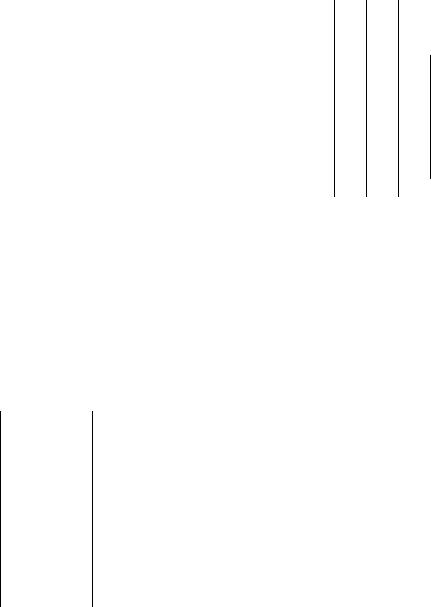
Окончание табл. 4
|
|
1 |
|
|
2 |
|
|
|
|
3 |
|
|
|
4 |
|
5 |
|
6 |
|
7 |
|
|
8 |
9 |
10 |
|
||||
|
|
|
|
|
|
|
|
|
|
|
|
|
|
|
|
|
|
|
|
|
|
|
|
|
|
|
||||
|
|
4 |
Физическая культура |
|
|
|
|
|
|
|
|
|
|
|
|
4 |
|
|
|
|
|
4 |
|
|||||||
|
|
|
|
|
|
|
|
|
|
|
|
|
|
|
|
|
|
|
|
|
|
|
|
|
|
|
||||
|
|
5 |
Высшая математика |
|
|
|
|
|
|
|
|
|
|
|
|
6 |
|
|
2 |
1 |
3 |
|
||||||||
|
|
|
|
|
|
|
|
|
|
|
|
|
|
|
|
|
|
|
|
|
|
|
|
|
|
|
|
|
У |
|
|
|
6 |
|
|
Физика |
|
|
|
|
|
|
|
|
|
|
|
|
|
|
|
|
8 |
|
|
4 |
2 |
2 |
|
||
|
|
7 |
|
|
Химия |
|
|
|
|
|
|
|
|
|
|
|
|
|
|
|
|
3 |
|
|
2 |
1 |
|
|
||
|
|
8 |
Инженерная графика |
|
|
|
|
|
|
|
|
|
|
|
|
2 |
|
|
|
|
|
2 |
|
|||||||
|
|
|
|
|
|
|
|
|
|
|
|
|
|
|
|
|
|
|
|
|
|
|
|
|
|
Н |
|
|
||
|
|
9 |
|
Философия |
|
|
|
|
|
|
|
|
|
|
|
|
|
|
5 |
|
|
2 |
|
|
3 |
|
||||
|
10 |
|
Информатика |
|
|
|
|
|
|
|
|
|
|
|
|
|
|
3 |
|
|
1 |
2 |
|
|
||||||
|
11 |
|
|
Практика |
|
|
|
|
|
|
|
|
|
|
|
|
|
|
|
|
Б |
|
Т |
|||||||
|
|
|
|
|
|
|
|
|
|
|
|
|
|
|
|
|
|
|
|
|
|
|
||||||||
|
|
производственная |
|
|
|
|
|
|
|
|
|
|
|
|
|
|
|
|
|
|
|
|
|
|
||||||
|
|
|
|
|
|
|
|
|
|
|
|
|
|
|
|
|
|
|
|
|
|
|
|
|
|
|||||
|
|
|
|
|
|
Итого: |
|
|
|
|
|
|
|
|
|
|
|
|
|
|
|
|
|
|
|
|
||||
|
|
Вычислить количество часов по всем дисциплинам за семестр, |
||||||||||||||||||||||||||||
|
|
|
|
|
|
|
|
|
|
|
|
|
|
и |
|
|
|
|
|
|
|
|
|
|
|
|||||
|
приняв количество учебных недель за 18 (ввести в отдельной ячей- |
|||||||||||||||||||||||||||||
|
ке). Вычислить итоговое количество часов учебных занятий по ви- |
|||||||||||||||||||||||||||||
|
|
|
|
|
|
|
|
|
|
|
трезка |
йаботы, практика), используя |
||||||||||||||||||
|
дам нагрузки (лекции, лабо ато ные |
|||||||||||||||||||||||||||||
|
функцию «Автосумма» за семестр |
|
за одну неделю. |
|
|
|
|
|
|
|||||||||||||||||||||
|
|
|
|
|
|
|
|
|
о |
|
|
|
|
|
|
|
|
|
|
|
|
|
|
|
|
|
||||
|
|
2. |
Вычислить значения функций F1, F2 ,F3 аргумент (x) которых |
|||||||||||||||||||||||||||
|
|
|
|
|
|
|
т |
|
|
|
|
|
|
|
|
|
|
|
|
|
|
|
|
|
|
|||||
|
задан интервалом значений |
|
|
|
|
[a, b]. Шаг изменений значений |
||||||||||||||||||||||||
|
аргумента принять равным: 0,1; 0,5; 1,0. Данные для решения зада- |
|||||||||||||||||||||||||||||
|
|
|
|
|
|
и |
|
|
|
|
|
|
|
|
|
|
|
|
|
|
|
|
|
|
|
|
|
|
||
|
чи представлены в абл. 5. |
|
|
|
|
|
|
|
|
|
|
|
|
|
|
|
|
|
|
|
|
|||||||||
|
|
|
|
|
|
|
|
|
|
|
|
|
|
|
|
|
|
|
|
|
|
|
|
|
|
|
Таблица 5 |
|||
|
|
|
|
|
|
|
|
|
|
|
|
|
|
|
|
|
|
|
|
|
|
|
|
|
|
|
|
|
||
|
|
Н мер |
|
F1 |
|
|
F2 |
|
|
|
|
|
F3 |
|
|
|
a |
|
|
b |
|
|||||||||
|
|
варианта |
|
|
|
|
|
|
|
|
|
|
|
|
|
|
||||||||||||||
|
|
з |
|
|
|
|
|
|
|
|
|
|
|
|
|
|
|
|
|
|
|
|
|
|
|
|
||||
|
|
|
1 |
|
|
tg(x) |
|
|
ln(x) |
|
|
|
x5 |
|
|
|
–1 |
|
|
12 |
|
|||||||||
|
е |
|
|
|
|
|
|
|
|
|
|
|
|
|
|
|
|
|
|
|
|
|
|
|
|
|
|
|
||
|
|
|
2 о lg(x) |
|
|
sin(x) |
|
|
|
x1/3 |
|
|
1 |
|
|
20 |
|
|||||||||||||
|
|
|
3 |
|
|
e5x |
|
|
cos(x) |
|
|
|
x3 |
|
|
|
–2 |
|
|
18 |
|
|||||||||
Р |
|
п |
|
1/x |
10 |
|
|
e |
x |
|
|
|
|
|
|
x |
2/3 |
|
|
|
–15 |
|
|
14 |
|
|||||
|
|
|
4 |
|
|
|
|
|
|
|
|
|
|
|
|
|
|
|
|
|
|
|
|
|||||||
|
|
|
5 |
|
|
ctg(x) |
|
|
x3/5 |
|
|
|
|
|
esin(x) |
|
|
|
–10 |
|
|
19 |
|
|||||||
|
|
|
6 |
|
|
ln(x) |
|
|
cos(x) |
|
|
|
x3/5 |
|
|
2 |
|
|
22 |
|
||||||||||
|
|
|
7 |
|
|
x3 |
|
|
1/x |
|
|
|
|
|
tg(x) |
|
|
|
–6 |
|
|
20 |
|
|||||||
|
|
|
8 |
|
|
sin(2x) |
|
|
1/(x – 1) |
|
|
|
x |
3 |
|
|
|
–7 |
|
|
23 |
|
||||||||
|
|
|
|
|
|
|
|
|
|
|
|
|
|
|
|
|
||||||||||||||
|
|
|
9 |
|
|
cos(x) |
|
|
x – 3x2 |
|
|
|
e2x |
|
|
|
–3 |
|
|
25 |
|
|||||||||
|
|
|
10 |
|
|
lg(|2x|) |
|
|
x2 – ex |
|
|
|
x2/3 |
|
|
|
–1 |
|
|
29 |
|
|||||||||
47

|
|
3. |
Найти наибольшее и значение функции F1 на отрезке [a, b]. |
||||||||||||||
|
|
4. |
Найти наименьшее значение функции F2 на отрезке [a, b]. |
||||||||||||||
|
|
5. Найти сумму значений функции F3 для всех положительных |
|||||||||||||||
|
целочисленных значений аргумента до b включительно. |
|
|
|
|||||||||||||
|
|
6. Используя тип диаграммы «Гистограмма», представить изме- |
|||||||||||||||
|
|
|
|
|
|
|
|
|
|
|
|
|
|
|
|
У |
|
|
нение выпуска бракованной продукции (в % от выпуска годной про- |
||||||||||||||||
|
дукции) литейного цеха за квартал по видам брака, используя данные |
||||||||||||||||
|
табл. 6. |
|
|
|
|
|
|
|
|
|
|
|
Т |
||||
|
|
|
|
|
|
|
|
|
|
|
|
|
Н |
|
|
||
|
|
|
|
|
|
|
|
|
|
|
|
|
|
|
аблица 6 |
||
|
|
|
|
|
|
|
|
|
|
|
|
|
|
|
|
|
|
|
|
|
|
|
|
|
|
|
|
|
|
Б |
|
|
|
|
|
|
|
|
|
Вид брака |
|
|
|
1 месяц |
|
2 месяц |
|
|
3 месяц |
|
|||
|
|
|
|
Недоливы |
|
|
|
|
2,5 |
|
|
4,8 |
|
|
5,0 |
|
|
|
|
|
|
|
|
|
|
|
|
|
й |
|
|
|
|
|
|
|
|
|
|
Ужимины |
|
|
|
|
3,2 |
|
|
2,9 |
|
|
3,1 |
|
|
|
|
|
Пористость |
|
|
|
0,5 |
|
|
2,5 |
|
|
3,0 |
|
|
||
|
|
|
|
Пригар |
|
|
|
|
0,5 |
и |
1,0 |
|
|
1,0 |
|
|
|
|
|
|
|
|
|
|
|
|
|
|
|
|
|
||||
|
|
|
|
|
|
|
|
|
р |
|
|
|
|
|
|
|
|
|
|
Горячие трещины |
|
|
|
3,7 |
|
|
2,8 |
|
|
1,5 |
|
|
|||
|
|
Усадочные раковины |
|
|
7,5 |
|
|
3,7 |
|
|
2,5 |
|
|
||||
|
|
|
|
|
|
|
о |
|
|
|
|
|
|
|
|
||
|
|
7. |
Используя тип диаграммы «К уговая», определить вклад каж- |
||||||||||||||
|
|
|
|
|
|
т |
|
|
|
|
|
|
|
|
|
||
|
дой из учебных дисциплин с удентов специальности «Металлурги- |
||||||||||||||||
|
|
|
|
и |
|
|
|
|
|
|
|
|
|
||||
|
ческое производство |
|
ма ериал бработка» относительно их рас- |
||||||||||||||
|
пределения по часам учебной нагрузки за семестр. |
|
|
|
|
|
|||||||||||
|
|
|
|
льзуя |
|
|
|
|
|
|
|
|
|
|
|
|
|
|
|
8. Исполь уя т п д аграммы «Точечная», построить графики |
|||||||||||||||
|
функций y = f(x), представленных в табл. 5 (лаб. р. № 5), на отрезке |
||||||||||||||||
|
[a, b]. Шаг и менений значений аргумента принять равным 0,5. |
|
|
||||||||||||||
|
|
Исп |
|
|
|
|
|
|
|
|
|
|
|
|
|
||
|
|
9. |
|
|
тип |
диаграммы «Точечная», построить графики |
|||||||||||
|
функций y = f(x), заданных в параметрической форме (принять t от 0 |
||||||||||||||||
е |
|
|
|
|
|
|
|
|
|
|
|
|
|
|
|||
|
до 100, шагоизменения 0,5). |
|
|
|
|
|
|
|
|
|
|||||||
Р |
9.1. Ги оциклоиды: |
|
|
|
|
|
|
|
|
|
|||||||
|
|
x = (R – mR) cos (mt) + mR cos (t – mt); |
|
|
|
||||||||||||
|
|
|
|
|
|
|
|||||||||||
y = (R – mR) sin (mt) – mR sin (t – mt)
при m = 1/4; 1/2; 2/3; 2/5 и R = 1; 5; 10.
48
9.2. Эвольвенты:
x= R (cos(t) + t sin(t) );
y= R ( sin(t) – t cos(t) )
при R = 1; 5; 10.
|
|
|
|
|
|
|
|
|
У |
9.3. Эпициклоиды: |
|
|
|
|
Т |
||||
|
|
|
|
|
|
|
Н |
|
|
|
|
x = (R + mR) cos (mt) – mR cos (t + mt); |
|
|
|||||
|
|
|
|
|
|
Б |
|
|
|
|
|
y = (R + mR) sin (mt) – mR sin (t + mt) |
|
|
|
||||
|
|
|
при m = 2; 3/2; 3/5 и R = 1; 5; 10. |
|
|
|
|||
|
|
|
|
|
й |
|
|
|
|
|
|
|
|
и |
|
|
|
|
|
|
|
|
Лабораторная работа № 7 |
|
|
|
|||
|
|
|
|
р |
|
|
|
|
|
СОЗДАНИЕ ПРЕЗЕНТАЦИЙ В MS POWERPOINT |
|||||||||
Цель работы: изучить п яд к аз аботки электронных презен- |
|||||||||
|
|
|
т |
|
|
|
|
|
|
таций и слайд-фильмов средс вами пакета PowerPoint. |
|
|
|||||||
PowerPoint – это графический пакет подготовки презентаций и |
|||||||||
слайд-фильмов. Он предосоавляет пользователю необходимые сред- |
|||||||||
ства разработки слайд-презентаций, функции работы с текстом, вклю- |
|||||||||
чая отрисовку контура текста, средства для рисования, построения |
|||||||||
диаграмм, шир |
|
набор стандартных иллюстраций и т.п. |
|
|
|||||
|
|
кий |
|
|
|
|
|
|
|
Презентация – это набор слайдов и спецэффектов к ним разда- |
|||||||||
|
з |
|
|
|
|
|
|
||
точный материал, а также конспект и план доклада, хранящиеся в |
|||||||||
одном файле, созданном с помощью PowerPoint. |
|
|
|
||||||
|
о |
|
|
|
|
|
|
|
|
Слайд – это отдельный кадр презентации, который может вклю- |
|||||||||
чатьпв с бя заголовок, текст, графику, диаграммы и т.д. Созданные |
|||||||||
ср дствами PowerPoint слайды можно распечатать на черно-белом |
|||||||||
е |
|
|
|
|
|
|
|
|
|
или цветном принтере, либо изготовить 35-миллиметровые слайды |
|||||||||
на фотопленке. |
|
|
|
|
|
|
|
|
|
РСтруктура презентации – документ, содержащий только заго- |
|||||||||
ловки слайдов, а также основной текст без графических изображений и специального оформления.
49
